Baru ganti HP, tapi khawatir kontak WhatsApp hilang? Jangan khawatir! Kami telah merangkum 6 cara memindahkan kontak WA ke HP baru yang mudah dan praktis. Baik kamu pengguna Android atau iPhone, kamu bisa dengan cepat menyelesaikannya tanpa khawatir kehilangan kontak penting. Terus baca untuk menemukan metode yang paling sesuai dengan kebutuhanmu!

Dalam artikel ini:
- Apakah Kontak WhatsApp akan Dipindahkan Secara Otomatis Ke HP Baru?
- Bagaimana Cara Memindahkan Kontak Wa Ke Hp Baru?
- Melalui Cadangan Cloud WhatsApp (Cocok Android & iPhone)
- Menggunakan Alat Transfer - iMyFone iMyTrans (Mudah& Cepat) 🔥
- Melalui Akun Google (Cocok Android)
- Melalui iCloud (Cocok iPhone)
- Mengimpor Kontak secara Manual melalui File VCF (Rumit)
- Pindahkan Kontak WA Menggunakan Kartu SIM (hanya 250 kontak)
- 5 FAQ Tentang Memindahkan Kontak Wa Ke Hp Baru
Apakah Kontak WhatsApp akan Dipindahkan Secara Otomatis Ke HP Baru?
Kontak WhatsApp tidak akan otomatis berpindah ke hp baru. Hal ini karena informasi kontak wa diambil dari buku telepon hp, bukan disimpan di dalam aplikasi WhatsApp. Ketika kamu menginstal WhatsApp di hp baru dan masuk, aplikasi akan membaca buku telepon di hp baru. Jika kontak di hp lama tidak disinkronkan ke buku telepon ponsel baru, WhatsApp tidak akan menampilkan kontak tersebut.
Jadi, untuk memindahkan kontak wa ke hp baru, hp baru kamu harus terlebih dahulu disinkronkan dengan kontak di hp lama, sehingga semua kontak dapat terlihat di WhatsApp.
Bagaimana Cara Memindahkan Kontak Wa Ke Hp Baru?
Untuk memindahkan kontak wa ke hp baru, sebenarnya ada banyak cara yang mudah dilakukan. Berikut kami akan membagikan 6 metode umum yang dapat membantu kamu dengan mudah melakukan transfer data. Mari kita lihat mana yang paling cocok untuk kamu!
Sebelum memulai, kami telah menyusun perbandingan dari kelima metode ini, untuk membantu kamu lebih cepat memahami masing-masing cara.
| Metode
|
Tingkat Kesulitan
|
Kelengkapan Fungsi
|
Kompatibilitas
|
Waktu yang Dibutuhkan
|
Catatan Penting
|
Rating
|
|---|---|---|---|---|---|---|
Mudah |
Dukungan Parsial |
Cocok untuk perangkat dengan dukungan kartu SIM |
Cepat |
Kapasitas terbatas, kemungkinan kehilangan beberapa kontak |
||
Paling Mudah 👍 |
Dukungan Penuh |
Mendukung semua perangkat dan platform |
Cepat |
Satu klik, tanpa memerlukan pengaturan tambahan |
||
Mudah |
Dukungan Parsial |
Hanya untuk perangkat dengan layanan Google |
Cepat |
Membutuhkan koneksi internet yang stabil dan sinkronisasi diaktifkan |
||
Mudah |
Dukungan Parsial |
Terbatas pada perangkat iOS |
Cepat |
Pastikan semua kontak disimpan di iCloud |
||
Rumit |
Dukungan Parsial |
Terbatas pada format perangkat |
Sedang |
Kontak harus disimpan secara lokal, tidak bisa dilakukan massal |
||
Sedang |
Dukungan Parsial |
Cocok untuk perangkat dengan dukungan kartu SIM |
Sedang |
Hanya bisa transfer 200-250 kontak |
1 Memindahkan Kontak WA ke HP Baru melalui Cadangan Cloud WhatsApp
Langkah-langkah:
1. Buka WhatsApp di hp lama, pergi ke Pengaturan > Chat > Cadangkan Chat, pastikan kontak dan riwayat chat telah dicadangkan ke Google Drive (Android) atau iCloud (iPhone).
2. Instal WhatsApp di hp baru dan masuk dengan nomor yang sama.
3. Setelah login, sistem akan meminta kamu untuk memulihkan cadangan, klik Pulihkan dan tunggu hingga selesai.
- Pastikan hp lama sudah selesai mencadangkan data, dan hp baru harus login dengan akun yang sama di Google Drive atau iCloud.
- Kecepatan jaringan akan mempengaruhi waktu pemulihan, disarankan menggunakan Wi-Fi yang stabil.
- Mudah dan langsung, direkomendasikan oleh WhatsApp, dengan tingkat keamanan yang tinggi.
- Tidak memerlukan alat tambahan, mendukung sebagian besar perangkat.
- Tidak bisa hanya memulihkan kontak, riwayat chat harus dipulihkan juga.
- Tidak berlaku untuk perubahan sistem (misalnya dari Android ke iPhone).
2 Menggunakan Alat Pihak Ketiga (seperti iMyFone iMyTrans)
iMyFone iMyTrans adalah alat migrasi data yang dirancang khusus untuk pengguna, yang dapat membantu pengguna dengan mudah memindahkan data WhatsApp dari satu ponsel ke ponsel lainnya. Baik dari Android ke iPhone, maupun sebaliknya, iMyTrans dapat menyelesaikannya dengan langkah-langkah sederhana dengan cepat, memastikan bahwa kontak, riwayat obrolan, file media, dan semua data lainnya dipindahkan dengan lengkap dan aman.
Dengan menggunakan iMyTrans, pengguna tidak perlu khawatir tentang kehilangan data atau proses yang rumit, karena iMyTrans menyediakan fitur pemindahan data dengan satu klik, yang sangat memudahkan pengelolaan data saat mengganti ponsel. Selain itu, iMyTrans juga memiliki berbagai fungsi berguna lainnya.
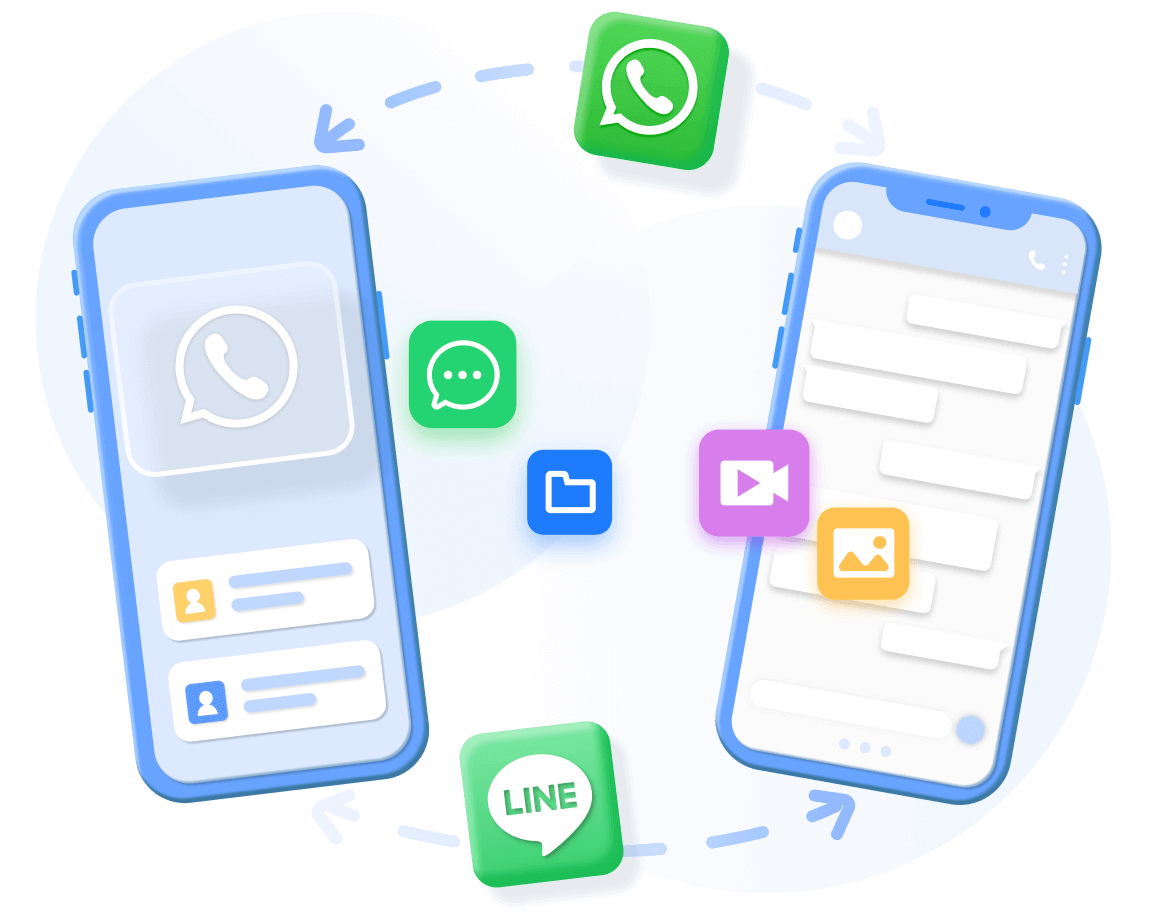
Fitur Utama iMyTrans
- Transfer WhatsApp mudah dan Lengkap: Sekali klik memindahkan data wa lengkap antara android dan iphone.
- Penggabungan Transfer: Data WhatsApp dari 2 perangkat yang berbeda dapat digabungkan dan ditransfer ke salah satu perangkat.
- Cadangan WhatsApp Gratis: secara gratis mencadangkan data WhatsApp ke komputer, dipulihkan kapan saja ke ponsel.
- Kompatibilitas Luas: Mendukung berbagai perangkat Android dan iOS.
Langkah-langkah:
Step 1. Unduh dan pasang alat iMyTrans, jalankan perangkat lunak, di beranda pilih jenis WhatsApp mu, lalu pilih "Transfer".
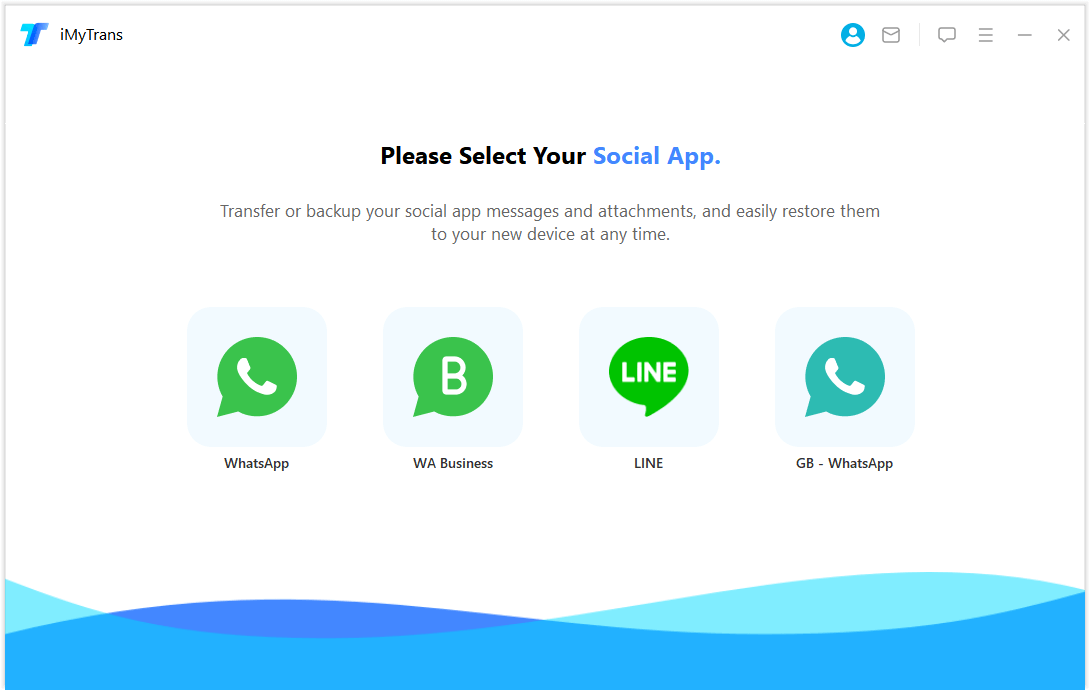
Step 2. Hubungkan hp lama dan hp baru ke komputer, setelah berhasil, pilih jenis data yang kamu ingin pindahkan.
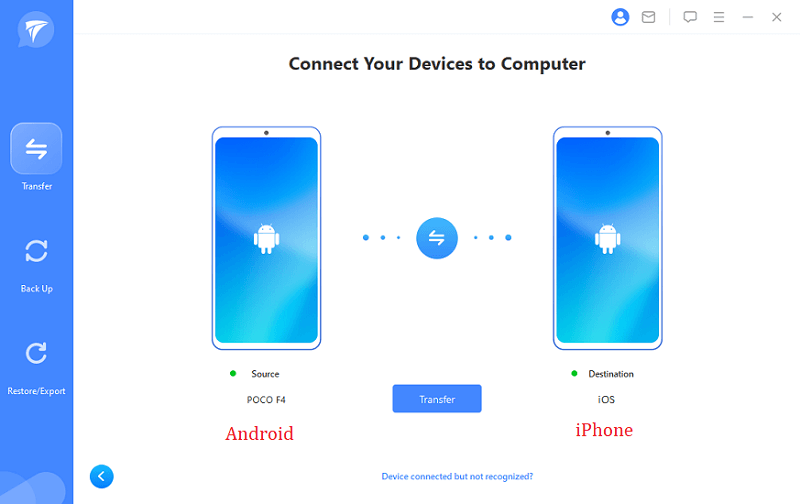
Step 3. Tunggu alat selesai mentransfer kontak, periksa apakah kontak di hp baru sudah lengkap.
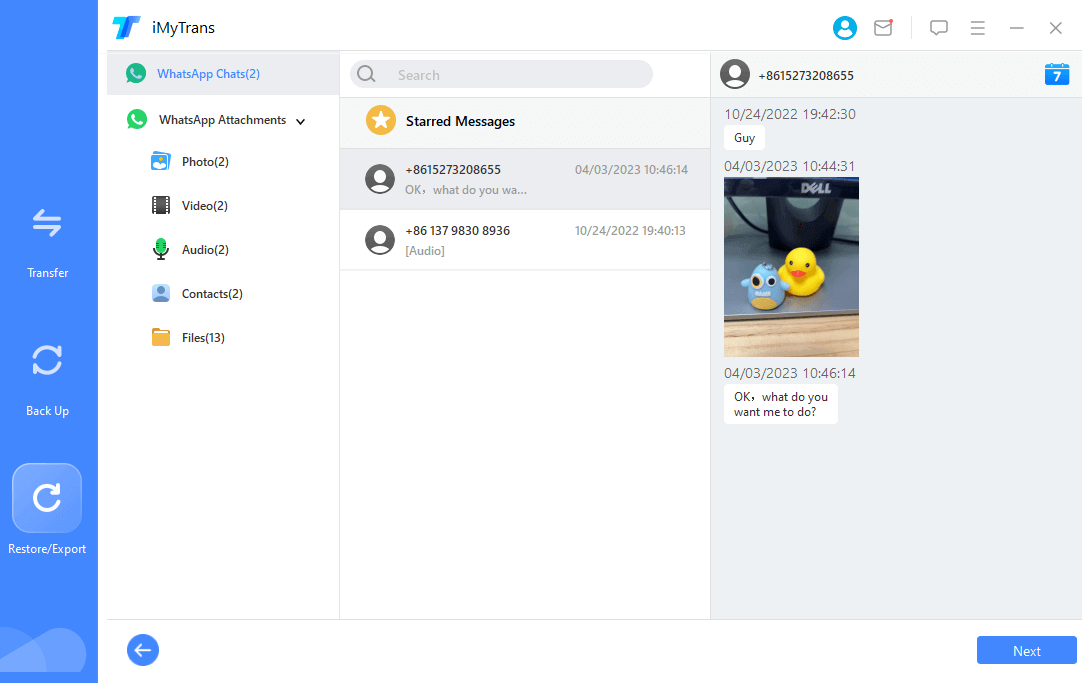
- Mendukung lintas platform (Android ke iPhone atau sebaliknya).
- Mudah digunakan, dengan satu klik untuk mentransfer data.
- Beberapa fitur diperlu membanyar, versi gratis memiliki fitur terbatas.
- Memerlukan komputer untuk menyelesaikan proses.
💰 Harga iMyTrans Berapa? Mahal Nggak?
3 Memindahkan Kontak WA melalui Akun Google (Untuk Pengguna Android)
Langkah-langkah:
1. Buka Pengaturan di hp lama > Akun > Google, pilih akun Google yang ingin disinkronkan.
2. Aktifkan Sinkronisasi Kontak, tunggu hingga proses sinkronisasi selesai.
3. Masuk ke akun Google yang sama di hp baru, aktifkan Sinkronisasi Kontak, tunggu hingga kontak terunduh.
- Harus menggunakan akun Google yang sama di perangkat baru.
- Pastikan kontak sudah terhubung ke akun Google, bukan hanya disimpan di memori ponsel.
- Mudah dan cepat, terutama untuk pengguna Android.
- Sinkronisasi cepat tanpa memerlukan alat tambahan.
- Hanya dapat digunakan untuk sinkronisasi antar perangkat Android.
- Memerlukan koneksi internet untuk menyelesaikan proses.
4 Memindahkan Kontak WA melalui iCloud (Untuk Pengguna iPhone)
Langkah-langkah:
1. Di iPhone lama, buka Pengaturan > [Nama Anda] > iCloud, pastikan Sinkronisasi Kontak sudah diaktifkan.
2. Masuk ke iPhone baru, aktifkan opsi Sinkronisasi Kontak, tunggu hingga kontak disinkronkan secara otomatis ke perangkat baru.
- Perangkat lama dan baru harus menggunakan Apple ID yang sama.
- Sinkronisasi bisa gagal jika penyimpanan iCloud tidak mencukupi.
- Tidak memerlukan alat pihak ketiga, mudah dan cepat.
- Mendukung sinkronisasi inkremental, tidak menimpa kontak yang sudah ada.
- Hanya berlaku untuk perangkat iPhone.
- Memerlukan koneksi internet yang stabil dan ruang penyimpanan iCloud yang cukup.
5 Mengimpor Kontak wa ke HP Baru secara Manual melalui File VCF
Langkah-langkah:
-
Tahap I: Backup Kontak dari HP Lama
Tahap I: Backup Kontak dari HP Lama
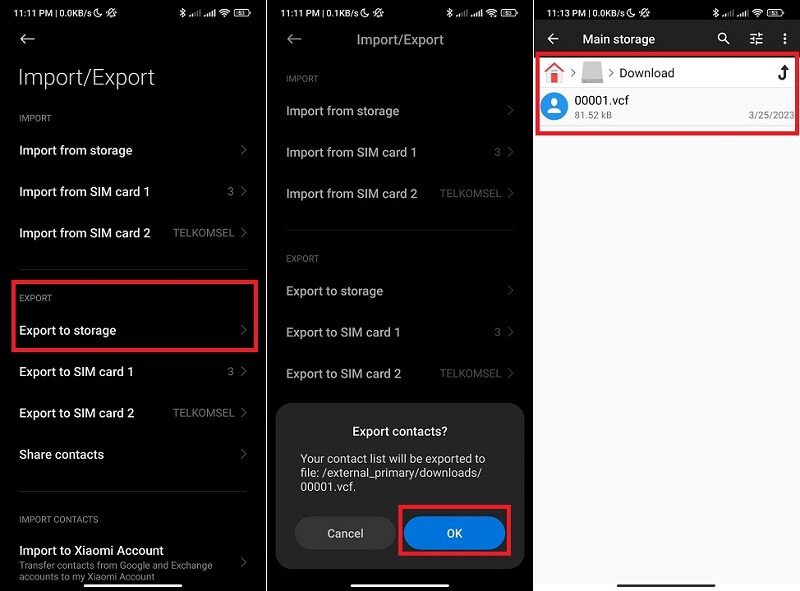
- Buka aplikasi Kontak di HP lama, masuk ke menu Pengaturan.
- Pilih Impor/Ekspor Kontak, lalu pilih Ekspor ke Penyimpanan.
- Kontak akan diekspor menjadi file .vcf yang berisi semua data nomor telepon.
- Pastikan semua kontak sudah disimpan di hp atau kartu SIM, bukan di penyimpanan cloud yang tersembunyi, karena kontak yang disimpan di cloud tidak dapat diekspor melalui file VCF.
-
Tahap II: Restore Kontak ke HP Baru
Tahap II: Restore Kontak ke HP Baru
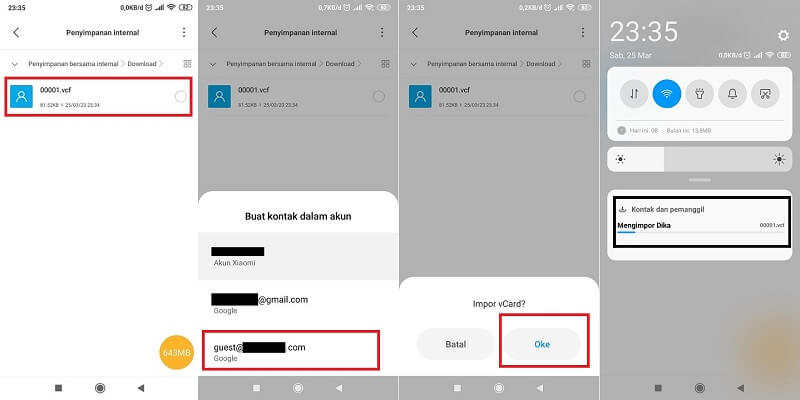
- Pindahkan file .vcf dari HP lama ke HP baru menggunakan Bluetooth, email, atau kabel data.
- Buka file .vcf di HP baru untuk mengimpor kontak secara otomatis.
- Jika kontak tidak muncul di WhatsApp, sinkronkan kontak di HP baru:
Buka Pengaturan > Akun & Sinkron > pilih akun Google > aktifkan opsi Kontak > Sinkronkan Sekarang. - Jika kontak masih tidak terlihat, restart HP baru.
- Buka WhatsApp > buat pesan baru > pilih opsi Refresh untuk memperbarui daftar kontak.
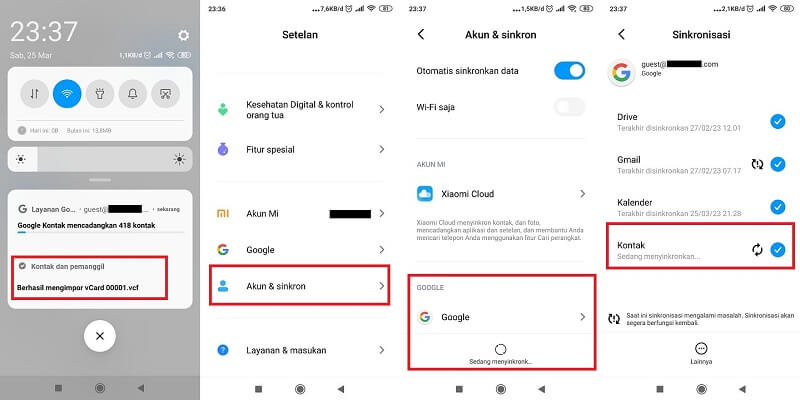
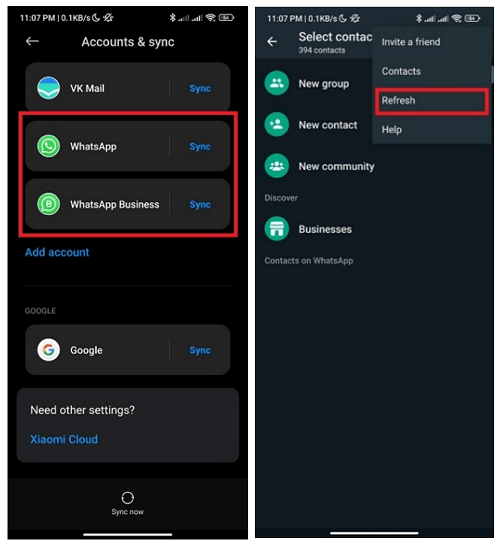
- Kompabilitas lintas sistem (dapat digunakan di Android dan iPhone).
- Tidak membutuhkan koneksi jaringan atau penyimpanan cloud.
- Proses manual yang lebih rumit, cocok untuk jumlah kontak yang sedikit.
- Kontak dapat terduplikasi setelah impor.
6 Pindahkan Kontak WA Menggunakan Kartu SIM
Langkah-langkah:
1. Pada ponsel lama, buka aplikasi Kontak dan pilih opsi Ekspor ke SIM Card. Tunggu hingga semua kontak selesai disalin ke kartu SIM.
2. Pindahkan kartu SIM ke ponsel baru.
3. Di ponsel baru, buka aplikasi Kontak dan pilih Impor dari SIM Card untuk memindahkan kontak ke penyimpanan perangkat.
4. Setelah selesai, buka WhatsApp, lalu pilih opsi Sinkronkan atau Refresh untuk memperbarui daftar kontak.
- Kartu SIM biasanya memiliki kapasitas terbatas untuk menyimpan kontak, maksimal sekitar 200-250 kontak.
- Hanya informasi dasar seperti nama dan nomor telepon yang dapat disimpan, tanpa menyertakan foto atau informasi tambahan lainnya.
- Mudah dan praktis, tidak memerlukan alat tambahan atau koneksi internet.
- Kompatibel untuk berbagai perangkat yang mendukung kartu SIM.
- Kapasitas penyimpanan kartu SIM terbatas, hanya bisa menyimpan sekitar 200-250 kontak.
- Informasi kontak yang disimpan hanya mencakup nama dan nomor telepon, tidak termasuk data tambahan lainnya.
FAQ Tentang Memindahkan Kontak Wa Ke Hp Baru
💬 #1. Jika saya tidak memiliki cadangan, apakah saya bisa memindahkan kontak WhatsApp ke hp baru?
Jika tidak ada cadangan, kamu masih bisa memindahkan kontak langsung melalui kartu SIM atau penyimpanan lokal ponsel. Pastikan kontak kamu sudah disimpan di hp atau kartu SIM, bukan hanya di WhatsApp atau penyimpanan cloud.
💬 #2. Bagaimana cara memastikan kontak WhatsApp tidak hilang saat mengganti hp?
Sebaiknya lakukan cadangan informasi kontak kamu sebelum migrasi untuk mencegah kehilangan kontak selama proses pemindahan. Ini adalah cara yang paling aman.
💬 #3. Bagaimana cara memindahkan kontak WhatsApp beserta riwayat chat saat mengganti hp?
Kamu dapat menggunakan fitur cadangan chat WhatsApp, dengan memanfaatkan Google Drive atau iCloud untuk mencadangkan riwayat chat. Setelah cadangan selesai, ketika mengembalikan WhatsApp di ponsel baru, kontak dan riwayat chat akan dipulihkan bersama-sama.
💬 #4. Jika saya mengganti nomor ponsel, apakah kontak WhatsApp akan otomatis diperbarui?
Kontak WhatsApp tidak akan diperbarui secara otomatis. Namun, kamu bisa menggunakan fitur "Ubah Nomor" dalam WhatsApp untuk memperbarui nomor kamu dan memberi tahu semua kontak kamu. Dengan begitu, nomor baru kamu akan disinkronkan dengan daftar kontak WhatsApp kamu.
💬 #5. Apakah bisa memindahkan WhatsApp ke HP baru tanpa verifikasi nomor?
Secara umum, untuk memindahkan WhatsApp ke HP baru dengan nomor yang sama, kamu perlu melakukan verifikasi nomor telepon. Namun, jika kamu menggunakan aplikasi pihak ketiga atau fitur cadangan yang mendukung pemulihan tanpa verifikasi penuh, kamu mungkin bisa melewati beberapa tahapan.
Kesimpulan
Sebagai kesimpulan, memindahkan kontak WA ke HP baru bisa dilakukan dengan berbagai cara, baik menggunakan metode manual ataupun dengan bantuan aplikasi pihak ketiga. Dari cara-cara yang sudah dibahas, Kamu dapat memilih yang paling sesuai dengan kebutuhan kamu.
Jika Kamu ingin cara yang lebih cepat, mudah, dan efisien tanpa ribet, iMyFone iMyTrans adalah pilihan yang sangat tepat. Aplikasi ini memungkinkan Kamu untuk memindahkan WhatsApp dan semua kontak dengan mudah ke HP baru hanya dalam beberapa langkah. Jadi, jika Kamu ingin cara memindahkan kontak WA ke HP baru tanpa kesulitan, unduh iMyFone iMyTrans sekarang dan nikmati proses pemindahan yang lebih praktis!



